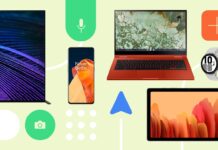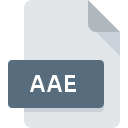Содержание статьи
- 1 1. Сохранение важного в «Избранном»
- 2 2. Незаметное чтение сообщений
- 3 4. Ответ на сообщение во всплывающем оповещении
- 4 5. Запись аудиосообщения без удержания кнопки
- 5 6. Автоматическая запись аудиосообщения
- 6 7. Создание и отправка GIF-анимации
- 7 8. Наложение масок поверх фото
- 8 9. Защита чатов паролем
- 9 10. Сокрытие чатов с отключёнными уведомлениями
Малоизвестные функции и хитрости мессенджера, который продолжает работать несмотря ни на что.
1. Сохранение важного в «Избранном»
Не все знают, что раздел «Избранное» позволяет отправлять сообщения самому себе. С его помощью можно удобно передавать файлы, фото и простые ссылки с компьютера на смартфон. Этот раздел может выступать в роли общего буфера обмена для всех устройств, где вы используете Telegram.
Также с его помощью можно быстро сохранять интересные записи из Telegram-каналов. Для этого в нужном посте нажмите на стрелочку репоста и из числа предложенных вариантов выберите «Избранное». Это удобный способ вернуться к тому, что сейчас вы просто не успеваете прочитать.
2. Незаметное чтение сообщений
Как только вы открываете новое сообщение, у отправителя в чате появляется пометка о том, что оно просмотрено. В мобильной версии Telegram есть хитрость, позволяющая читать послания незаметно для вашего собеседника.
Сразу после получения сообщения не открывайте его и включите на смартфоне режим полёта. Затем откройте сообщение, прочитайте его и закройте Telegram, выгрузив из памяти. После режим полёта можно отключить и вновь запустить приложение. Если всё сделано верно, собеседник не увидит, что вы просматривали его послание.
В мобильной версии мессенджера YouTube-видео можно смотреть прямо в чате — достаточно нажать на превью-картинку, которая отображается рядом со ссылкой. Не все знают, что воспроизводить видео можно и в режиме «картинка в картинке», то есть в маленьком окошке поверх всех чатов.
Для этого запустите ролик в Telegram и нажмите под ним иконку с закрашенным прямоугольником в рамке. Появившееся окошко можно перетаскивать, но размер его всегда фиксированный.
Этот режим позволяет смотреть видео и одновременно переписываться с друзьями. Он будет особенно полезен в тех случаях, когда вам важнее звук, а не сама картинка, так как на небольших экранах окошко с видео будет довольно маленьким.
4. Ответ на сообщение во всплывающем оповещении
Чтобы для ответа на каждое новое сообщение не разворачивать приложение, можно воспользоваться функцией ответа прямо в уведомлении. То есть сообщение с областью для набора текста будет выводиться прямо поверх других программ и рабочих столов.
Чтобы активировать эту функцию, найдите в настройках раздел уведомлений и звуков, а там — «Всплывающие уведомления». Если выбрать значение «Показывать всегда», то новое сообщение даст о себе знать даже при выключенном или заблокированном экране.
5. Запись аудиосообщения без удержания кнопки
Для записи аудиосообщения в мобильной версии Telegram в выбранном чате нужно зажать иконку микрофона. Это ни для кого не секрет. Однако не все знают, что если после нажатия на микрофон не убирать палец и потянуть его вверх, то запись будет продолжаться в автоматическом режиме. Это очень удобно при создании длинных аудиопосланий.
6. Автоматическая запись аудиосообщения
Есть и другой способ быстрой записи голосового сообщения: нужно лишь открыть нужный чат и поднести смартфон к уху. Экран устройства погаснет, и начнётся автоматическая запись.
Если функция не работает, возможно, в настройках Telegram она просто отключена. Проверьте переключатель «Запись голоса при приближении».
7. Создание и отправка GIF-анимации
В мобильной версии Telegram есть функция отправки видео. Она позволяет быстро снять ролик, при необходимости обрезать его, выбрать качество и послать в чат. В итоге получится видеофайл в формате MP4, который запускается при нажатии.
Если же при создании видео в меню обрезки отключить звук, нажав на иконку с микрофоном, то ваша запись отправится в чат в форме GIF. Причём проигрываться она будет автоматически по кругу.
8. Наложение масок поверх фото
При отправке фото в Telegram на смартфоне вы можете кадрировать снимок, изменить цвета, добавить подпись или же прикрепить забавные стикеры-маски. Это может быть смешной парик, борода, очки, звериные уши и многое другое.
Чтобы выбрать такие «наклейки», в меню отправки сообщения сделайте фото при помощи камеры смартфона. Затем в меню редактирования нажмите на кисточку, а после — на иконку маски. Все предлагаемые мессенджером стикеры можно вращать, а также менять их размер.
9. Защита чатов паролем
Эта функция позволяет скрыть переписку от посторонних глаз. Она будет полезна в ситуациях, когда вы можете случайно оставить где-то незаблокированный смартфон. При всём желании без кода подтверждения даже список чатов открыть будет нельзя.
Функция называется «Код-пароль», и доступна она в настройках конфиденциальности и безопасности. После создания четырёхзначного пароля в списке чатов вверху нужно нажать на иконку замка. Далее вы можете свернуть приложение или просто выключить экран смартфона. При попытке открыть Telegram вновь потребуется этот пароль.
10. Сокрытие чатов с отключёнными уведомлениями
Список чатов и контактов в Telegram до сих пор никак не упорядочен. Когда отовсюду приходят новые сообщения, даже отключение уведомлений выбранных каналов уже не спасает.
Для решения этой проблемы многие переходят на альтернативные мобильные клиенты, такие как Plus Messenger. В нём для чатов, каналов, ботов и прочего есть отдельные вкладки. Это действительно удобно, но как быть с десктопной версией? Решение есть и для неё, причём прямо в официальном клиенте.
Откройте настройки, включите английскую раскладку и наберите по буквам слово workmode. Должно появиться сообщение, где необходимо подтвердить действие. Затем программа перезагрузится и в списке чатов и каналов появится кликабельная надпись «Скрыть чаты без уведомлений». Нажатие на неё позволит спрятать все чаты, в которых вы отключили оповещения.
Вернуться к стандартному виду можно таким же путём: через ввод команды workmode в настройках программы.